
自分のコンピュータが他の人からリモート接続されている場合、接触制御を実行できます。ネットワーク接続を停止するか、リモート アクセスを禁止するかを選択できます。また、コントロール パネルでシステム セキュリティを見つけて削除することもできます。
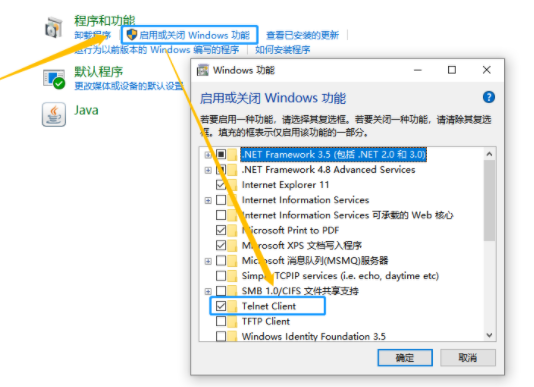
1. ネットワーク接続を停止します:
まずコンピューターの電源を切り、接続経路のインターネット。ワイヤレス ネットワーク環境の場合は、Wi-Fi 機能を手動でオフにするか、ネットワーク ケーブルを直接抜くことで、リモート オペレーターがデバイスにアクセスできなくなり、リモート コントロールを終了できます。
2. リモート アクセスを無効にする:
「コントロール パネル」で「システムとセキュリティ」オプションを見つけて選択し、「リモート アクセスを許可する」を選択して無効状態に設定します。他の人があなたのデバイスにリモートからアクセスできないようにするため。
3. ウイルス対策ソフトウェアの検出:
ウイルス対策ソフトウェアを実行して包括的なスキャンを実行し、マルウェアの可能性を検出して削除してください。同時に、必ずウイルスを更新してください。ウイルス対策ソフトウェアのデータベースをタイムリーに更新します。
4. システム リセット:
上記の方法を試してもリモート コントロールの問題が解決しない場合は、コンピューターのリスクを完全に排除するためにシステム リセットを実行することをお勧めします。遠隔操作されてる。
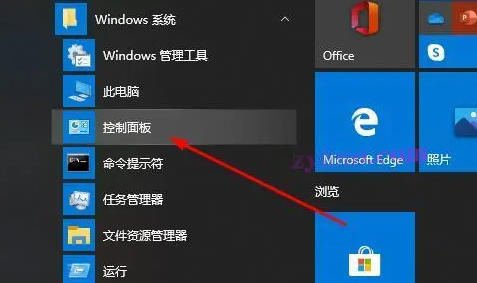
以上がWin10 Home Edition がリモート デスクトップに接続されている場合はどうすればよいですか?の詳細内容です。詳細については、PHP 中国語 Web サイトの他の関連記事を参照してください。